Os Notebooks consumem recursos nas máquinas em execução no seu site do ArcGIS Notebook Server. Pelo fato destes recursos serem limitados, o ArcGIS Notebook Server tem configurações administrativas para restringir seu uso.
O ArcGIS Notebook Server utiliza contêiners—sistemas operacionais virtualizados—para isolar o ambiente de cada autor de um notebook. Os contêiners permitem que cada autor utilize um subconjunto de recursos do servidor sem que seu uso de trabalho ou recurso interfira nos outros. Estes contêiners são alocados e mantidos pelo componente Docker em execução na sua máquina.
Cada autor do notebook é alocado em um contêiner, que é aberto quando eles abrem seu primeiro notebook. Somente o autor do notebook pode trabalhar em seu contêiner e os recursos do computador que eles utilizam em seu contêiner são isolados de outros contêiners.
Quando o contêiner é aberto, seu sistema operacional virtual e configurações são definidos através de uma imagem de contêiner. Esta é uma das duas imagens de contêiner que você recebeu da Esri.
Incluído nesta imagem de contêiner está um tempo de execução do notebook, que é uma coleção de módulos e dependências do Python. O conteúdo do tempo de execução está disponível em cada notebook que executa no contêiner.
A imagem de contêiner utilizada depende dos privilégios de autor do notebook no portal como segue:
- Os autores que receberam somente o privilégio Criar e Editar Notebooks têm seu contêiner carregado com a imagem de contêiner Padrão. O tempo de execução Padrão do notebook para seus notebooks inclui ArcGIS API for Python e várias centenas de bibliotecas do Python de terceiros.
- Os autores que também receberam o privilégio Notebook Avançado têm seu contêiner carregado com a imagem de contêiner Avançado. O tempo de execução padrão do notebook para seus notebooks é o tempo de execução Avançado, que inclui todos os módulos do tempo de execução Padrão junto com o ArcPy e suas bibliotecas relacionadas. Eles têm a opção de especificar o tempo de execução de um notebook individual, e pode utilizar o tempo de execução Padrão ou Avançado em seus notebooks.
Por padrão, um contêiner é alocado a uma determinada quantidade de RAM e um determinado número de compartilhamentos de núcleo da CPU. Estes limites de recursos padrão são determinados pelo tempo de execução que está sendo executado pelo contêiner, da seguinte maneira:
- O tempo de execução Padrão aloca 1 núcleo da CPU e 4 GB de RAM por contêiner.
- O tempo de execução Avançado aloca 2 núcleos da CPU e 6 GB de RAM por contêiner.
Como um administrador do ArcGIS Notebook Server, monitore o número de autores do notebook que trabalham em seu site e o tempo de execução que cada um está utilizando. Dependendo destes fatores, você pode precisar ou talvez queira alterar os limites de recursos definidos do ArcGIS Notebook Server.
Configurar limites de recurso para seu site do ArcGIS Notebook Server
Em implantações do Windows do ArcGIS Notebook Server, contêiners de notebooks são hospedados na máquina dentro de uma máquina virtual Linux (MobyLinuxVM) executando no servidor de virtualização do Microsoft Hyper-V. Esta máquina virtual do Linux rege os limites de recursos disponíveis para uso pelos contêiners.
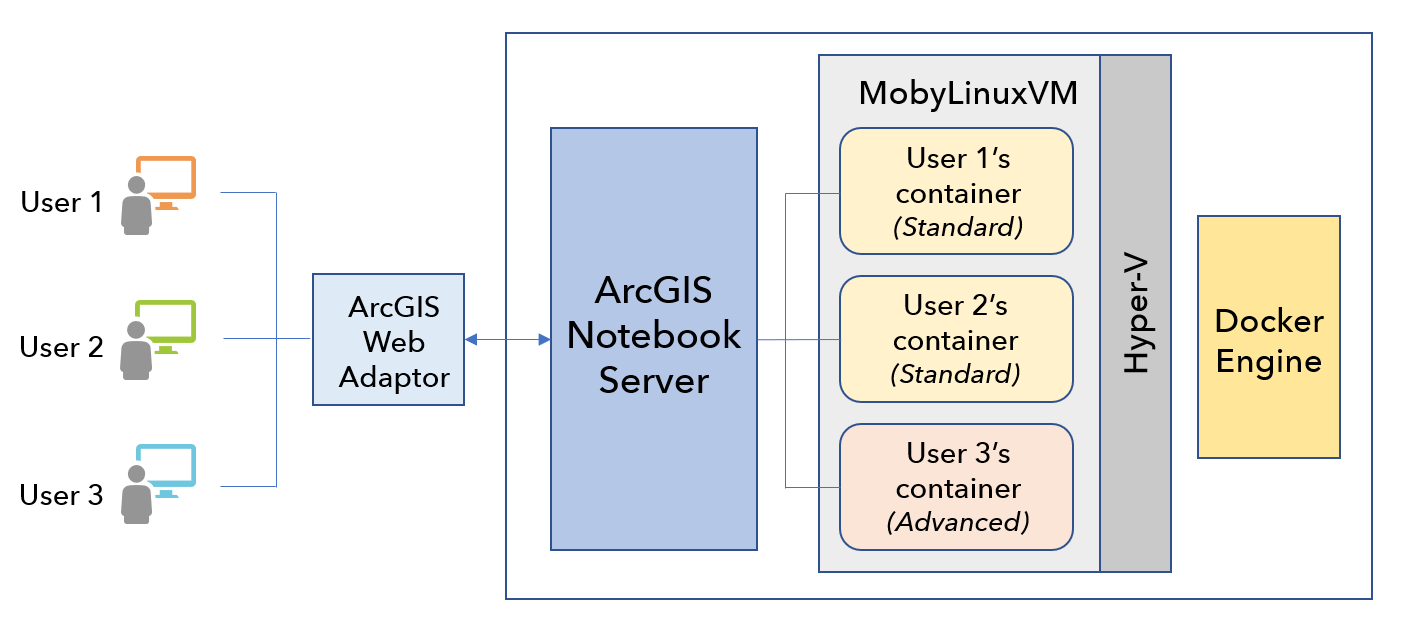
Assim, você pode utilizar o painel de configurações do Docker Desktop para limitar os recursos disponíveis no ArcGIS Notebook Server e os contêiners em execução no site do seu servidor.
- Clique com o botão direito do mouse no Docker na bandeja de sistema do Windows e clique em Configurações. No menu de configurações, clique em Recursos > Avançado.
- Você verá opções que pode usar para alterar as seguintes configurações:
- CPUs—O número de núcleos da CPU disponíveis para contêiners em sua máquina. Por padrão, isso é definido para dois núcleos. Você pode atualizar este valor dependendo dos recursos disponíveis na máquina e dos limites de CPU definidos para os tempos de execução do notebook.
- Memória—A quantidade de memória disponível para contêiners em sua máquina. Por padrão, isso é definido para 2 GB. Aumente para um mínimo de 6 GB. Você pode desejar aumentar isso, dependendo dos recursos disponíveis na máquina e dos limites de memória definidos para os tempos de execução do notebook.
- Oscilar—A quantidade de espaço em disco que os contêiners podem utilizar para memória, se o limite acima for atingido.
- Tamanho de imagem de disco—O tamanho da imagem de disco. Revise e atualize esse valor conforme necessário se a instalação de imagens de contêiner do Docker de Notebooks resultar em um erro de espaço em disco insuficiente.
- Localização da imagem de disco— O diretório onde os contêiners e as imagens são armazenadas.
Anotação:
Revisite esta etapa sempre que fizer atualizações nos recursos de CPU ou memória configurados para tempos de execução do notebook. - Quando estiver satisfeito com os limites de recursos que você definiu, clique em Aplicar.
Atualizar os recursos utilizados por cada tempo de execução
Como administrador, você pode atualizar a CPU e a memória máxima disponível por contêiner, alterando os recursos que cada tempo de execução do notebook utiliza por padrão. Se houver vários usuários criando notebooks simultaneamente, você poderá monitorar o uso do seu site e ajustar estas configurações conforme necessário utilizando o ArcGIS Notebook Server Manager.
- Entre no seu portal do ArcGIS Enterprise como um administrador e abra o ArcGIS Notebook Server Manager.
- Abra a página Configurações e clique em Tempos de execução.
- Selecione o tempo de execução com os limites de recursos que deseja atualizar e clique no ícone Editar .
- Atualize os valores Máximo de CPU (em núcleos) e/ou Máximo de Memória (em GB) para o tempo de execução.
- Clique em Salvar para confirmar a atualização.
Monitorar seus contêiners em execução
Pelo fato de cada contêiner no seu site do ArcGIS Notebook Server utilizar recursos de computação durante a execução, você deve monitorar regularmente os contêiners ativos em seu site e seu nível de atividade. Você pode utilizar recursos no ArcGIS Notebook Server Administrator Directory para visualizar informações sobre os contêiners e notebooks em execução do seu site.
Dica:
Para uma visualização rápida de cada contêiner, você também pode utilizar o ArcGIS Notebook Server Manager.
Anotação:
Há uma falha conhecida ao acessar as estatísticas do contêiner através do ArcGIS Notebook Server Administrator Directory ou Manager. Você pode usar o comando docker stats de uma janela da linha de comando em sua máquina doNotebook Server para obter estatísticas de contêiner do Docker. Para mais informações, consulte a documentação do Docker.
Se um contêiner em execução não tiver sido utilizado recentemente ou se você souber que seu proprietário concluiu seu trabalho com notebooks, você poderá utilizar o diretório para encerrar o contêiner. Isto não excluirá os itens do portal do notebook e não impedirá que o membro do portal abra um novo contêiner. O contêiner encerrado não consumirá mais memória ou CPU.
- Entre no ArcGIS Notebook Server Administrator Directory. A URL está formatada como https://notebookserver.domain.com:11443/arcgis/admin.
- Navegue até system > containers.
A página de recursos dos contêiners lista cada contêiner em execução, com o nome de usuário do membro do portal que tem o contêiner mostrado entre parênteses.
- Clique em um link de contêiner para abrir seu recurso de informações.
Na página de recursos do contêiner, você pode visualizar informações sobre ele.
- Clique em Sessões do Contêiner para visualizar uma lista de notebooks em execução no contêiner.
Cada notebook tem um kernel, que serve como seu mecanismo de computação para todas as operações. Note o valor fornecido para cada last_activity do kernel; este registro de data e hora indica a última vez que cada notebook foi acessado, executado ou editado.
- Se você identificar um contêiner em execução, mas não for utilizado, considere encerrá-lo. Opcionalmente, na página de recursos do contêiner, clique em Encerrar Contêiner e confirme a operação.
Isto interrompe e destrói o contêiner em execução; é uma operação irreversível. Na próxima vez que o membro do portal abrir um ArcGIS Notebook, um novo contêiner será aberto.